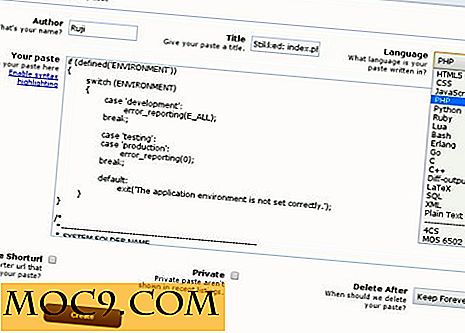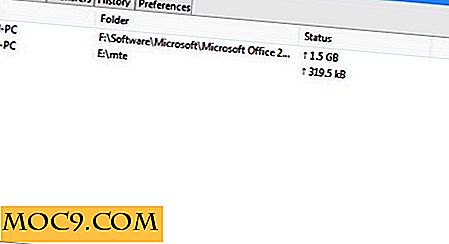Hur man får en levande förhandsgranskning av en annan arbetsyta i Ubuntu
Arbetsytor i Linux hjälper dig att hålla dina uppgifter segregerade och organiserade, speciellt i situationer när du arbetar parallellt med flera uppgifter. Till exempel, i ett arbetsområde, kan du behålla alla dina kontorrelaterade applikationer, medan i andra, alla dina personliga saker.
Föreställ dig ett scenario där du gör ditt kontorsrelaterade arbete medan en filmnedladdning pågår i en annan arbetsyta. Och du vill hålla reda på nedladdningsprocessen. Så vad ska du göra? Byt bara arbetsytor för att snabbt titta på nedladdningsprocessen.
Medan byte av arbetsytor gör jobbet, är det inte en effektiv lösning med tanke på att du behöver ta en paus från vad du än gör, byta till arbetsytan där nedladdningen pågår och sedan byta tillbaka igen. Vad händer om du kan få en levande förhandsgranskning av arbetsytan där filhämtningen pågår? Kommer det inte att spara dig lite av din dyrbara tid? Och glöm inte de frekventa pauser som du måste ta på annat sätt.
I den här artikeln kommer vi att diskutera ett sätt att du kan få en live förhandsgranskning i ett arbetsområde och ett separat arbetsområde i ett annat på Ubuntu operativsystem. Men innan vi börjar, kom ihåg att alla instruktioner, kommandon och exempel som nämns i den här artikeln har testats på Ubuntu 16.04.
Hur man har live förhandsgranskningar för arbetsytor i Ubuntu
Det finns en dedikerad programvara som låter dig få live previews för arbetsytor på Ubuntu-system, och den aktuella mjukvaran är WindowSpy.
För att ladda ner och installera WindowSpy i din Ubuntu-låda, kör följande kommandon:
sudo apt-add-repository ppa: vlijm / windowspy sudo apt-uppdatera sudo apt-get install windowspy
När de ovan nämnda kommandona är framgångsrika kan du gå till Dash för att starta verktyget.

Vid lanseringen visas WindowSpy-ikonen i systemfältet (längst till vänster i skärmdumpen nedan). Klicka på den och du får se en handfull alternativ.

För att börja använda verktyget, gå först till arbetsytan vars liveförhandsgranskning du vill ha. När du är där klickar du på alternativet "Representera aktivt fönster på annat håll" i WindowSpy-menyn - kontrollera att det programfönster vars förhandsgranskning du vill är aktiv. Och sedan i arbetsytan där du vill se förhandsgranskningen, klicka på "Visa förhandsvisning på detta visningsport" alternativ.

Här är ett exempel på hur den levande förhandsvisningen av ett fönster från en arbetsyta ser ut (jag hämtade en Ubuntu ISO-fil).

Tänk på att WindowSpy ger en nära förhandsgranskning och inte en exakt levande förhandsvisning eftersom förhandsgranskningsfönstret uppdateras var tredje sekund.
Verktyget erbjuder också vissa anpassningsalternativ (tillgängliga via alternativet "Inställningar" i rullgardinsmenyn) som förmåga att öka / minska förhandsgranskningsfönsterets storlek, kantbredd och bakgrundsfärg samt fönsterets placering på skrivbordet. Det finns också ett alternativ där du kan ställa in verktyget för att starta vid systemstart.

Slutsats
Nedladdning och installation av WindowSpy är en cakewalk, och dess användning är inte heller komplex. För den lilla insats du ställer in med att ställa in det här verktyget, är den fördel det ger, enormt - du behöver inte byta arbetsytor ofta, vilket sparar både tid och arbete. Om du har letat efter ett verktyg så här skulle jag uppmuntra dig att ge WindowSpy ett försök - jag är säker på att du inte blir besviken.

![Så skickar du stor filtillägg via e-post med Attachments.me [Google Chrome]](http://moc9.com/img/attchment-me-get-started.jpg)
![Hur remap Caps Lock Key som Esc i MacOS Sierra [Snabbtips]](http://moc9.com/img/system-preferences-open.png)